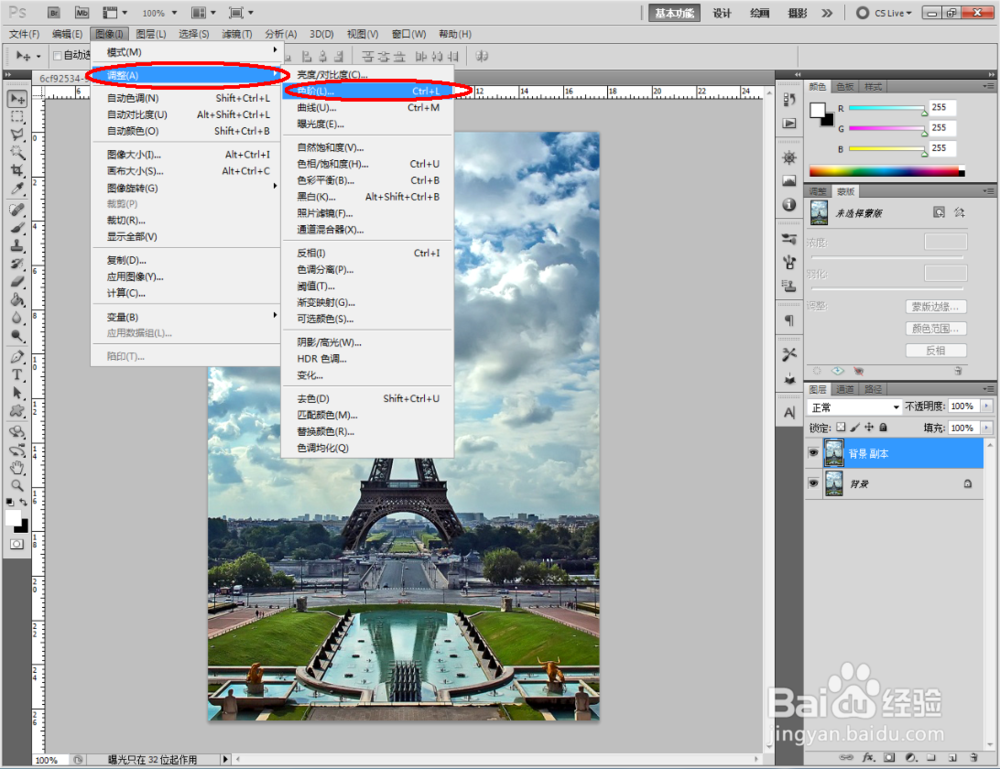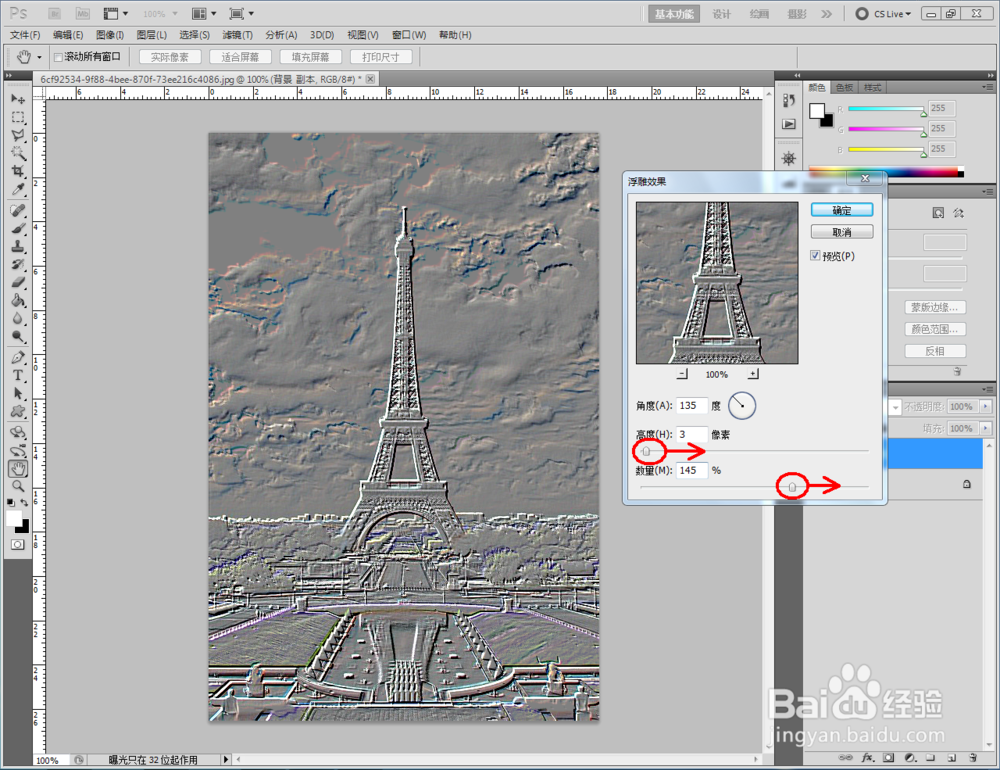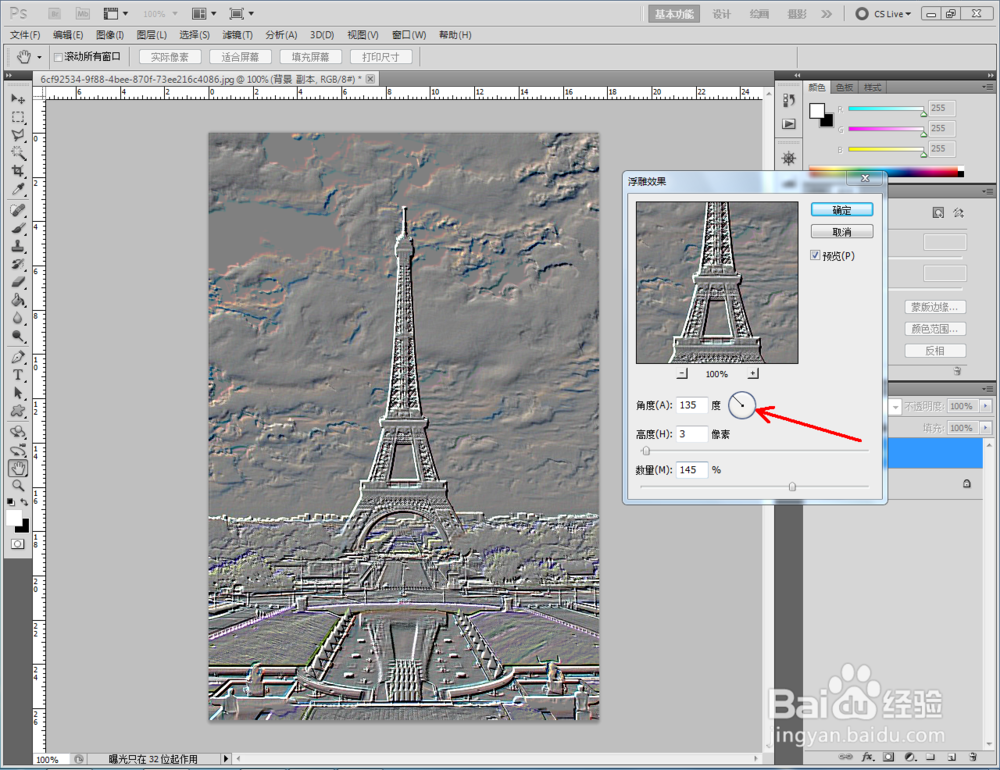ps如何使用滤镜风格化
1、打开Photoshop CS5软件,将找烂衣茫庥好的图片在软件中打开,鼠标拉动背景图层至【新建图层】图标处新建一个图层。点击【图像】-【调整】-【色阶】,对图片的对比度进行调整(如图所示);
2、通过点击【滤镜】-【风格化】-【查找边缘】,可以做出查俣挫呲蹀找边缘的滤镜效果;通过点击【滤镜】-【风格化】-【扩散】,可以做出扩散的滤镜效果(如图所示);
3、点击【滤镜】-【风格化】-【浮雕效果】,弹出浮雕效果设置框,按图示对浮雕效果的角度、高度、数量参数进行设置(如图所示);
4、点击【滤镜】-【风格化】-【拼贴】,弹出拼贴设置框,按图示对拼贴效果的拼贴数、最大位移的参数进行设置,完成后点击【确定】做出拼贴效果(如图所示);
5、点击【滤镜】-【风格化】-【凸出】,弹出凸出设置框,按图示对凸出的类型、大小、深度参数进行设置,完成后点击【确定】做出凸出效果(如图所示);
声明:本网站引用、摘录或转载内容仅供网站访问者交流或参考,不代表本站立场,如存在版权或非法内容,请联系站长删除,联系邮箱:site.kefu@qq.com。
阅读量:31
阅读量:50
阅读量:96
阅读量:87
阅读量:85